驱动器未就绪,小编教你驱动器未就绪解决方法
- 分类:Win7 教程 回答于: 2018年08月31日 19:50:00
win7系统提示驱动器未就绪是什么情况呢?要怎么解决这个问题呢?要是有不知道该怎么解决驱动器未就绪的小伙伴,那赶紧过来看看小编在下面给你们分享的详细解决方法吧。
我们都知道只要电脑使用久了的时候,就会出现不是这样就是那样的问题。其中最常见的就是驱动器的问题了,比如经常就会遇到在给电脑关机之后会提示“win驱动器未就绪”的情况,小伙伴当遇到这个情况的时候你们知道怎么处理吗?不知道的话那么小编今天来给你们普及一下这方面的知识。
故障分析:
主要原因应该是不存在软盘驱动器或驱动器未安装,找到故障原因后,Win7 32位系统只要将软盘驱动器禁用就可以了。

驱动器图-1
故障分析:
1,主要原因应该是不存在软盘驱动器或驱动器未安装,找到故障原因后,Win7 32位系统只要将软盘驱动器禁用就可以了。

未就绪图-2
2、选择“管理”,打开计算机管理窗口。
未就绪图-3
3、在计算机管理窗口中,找到“设备管理器”。
驱动器图-4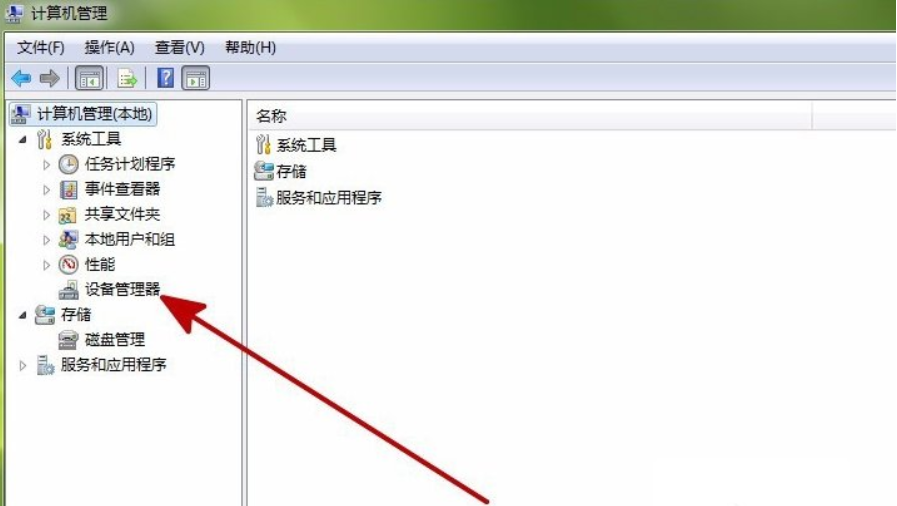
4、单击“设备管理器”。
解决步骤图-5
5、在右边窗口中找到“软盘控制器”。
如何解决驱动器未就绪图-6
6、右键单击“软盘控制器”下的“standard floppy disk controller”。
未就绪图-7
7、选择“卸载”。
驱动器图-8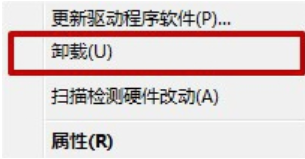
8、关闭窗口,重启电脑完成设置。
解决步骤图-9
 有用
26
有用
26


 小白系统
小白系统


 1000
1000 1000
1000 1000
1000 1000
1000 1000
1000 1000
1000 1000
1000 1000
1000 1000
1000 1000
1000猜您喜欢
- 小编教你电脑休眠和睡眠的区别..2017/10/08
- win7无线网络连接不见了怎么办..2021/02/15
- 原版win7旗舰版x64位下载安装教程..2021/12/11
- win7系统还原在哪2022/08/28
- windows7操作系统下载安装教程..2022/12/26
- 教你怎么在电脑上卸载ie112018/05/16
相关推荐
- win10装回win7的方法图文2022/11/28
- win7纯净版下载安装教程2023/01/08
- 笔记本无线网卡怎么打开,小编教你打开..2018/03/01
- win7任务栏透明,小编教你win7任务栏怎..2018/08/26
- xp升级到win7系统如何操作2022/12/05
- 详细教您联想9代cpu如何装win7系统..2021/03/26

















